LG GM205 User Manual [el]
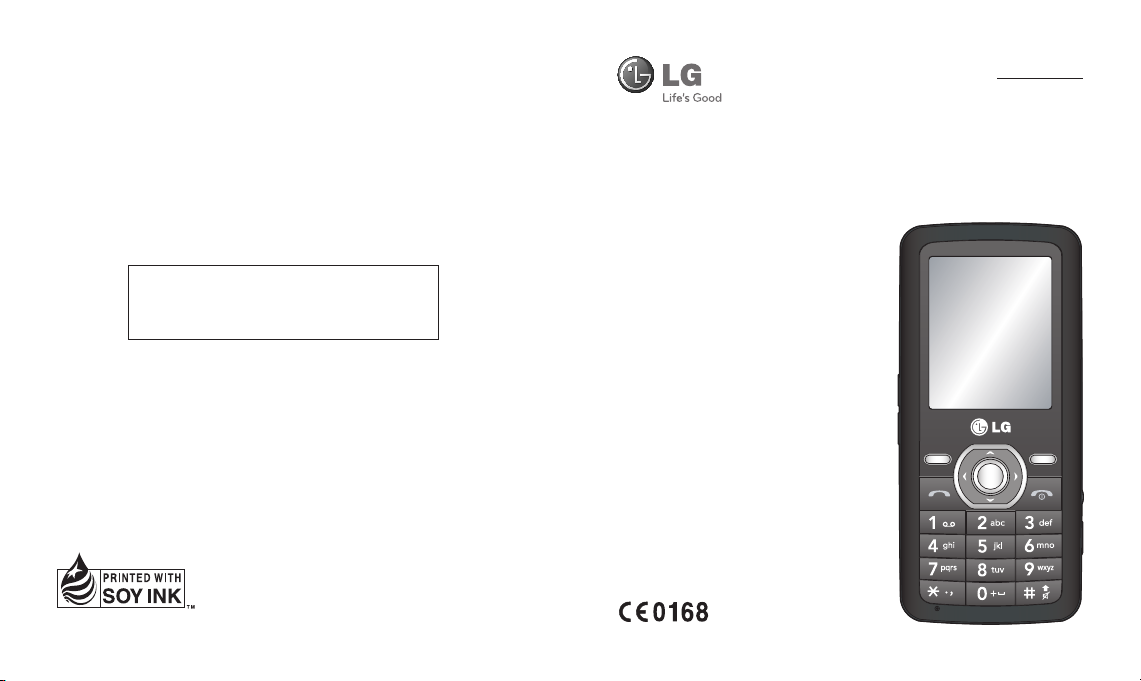
Για περισσότερες πληροφορίες
τηλεφωνήστε στο: 800 11 200 300
www.lgmobile.com P/N : MMBB0334458 (1.0)
ΕΛΛΗΝΙΚΑ
ENGLISH
GM205
Κάποια από τα περιεχόμενα του
εγχειριδίου ενδέχεται να διαφέρουν
σε σχέση με το τηλέφωνό σας,
ανάλογα με την έκδοση του
λογισμικού του τηλεφώνου ή τον
παροχέα υπηρεσιών.
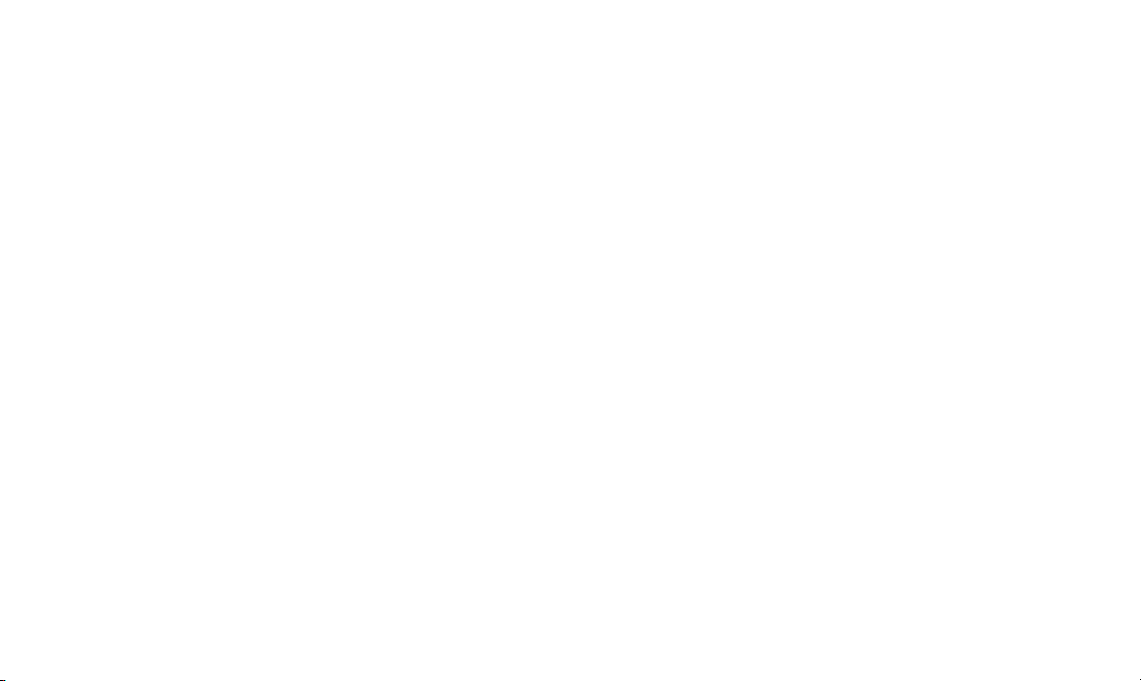
Bluetooth QD ID B015111
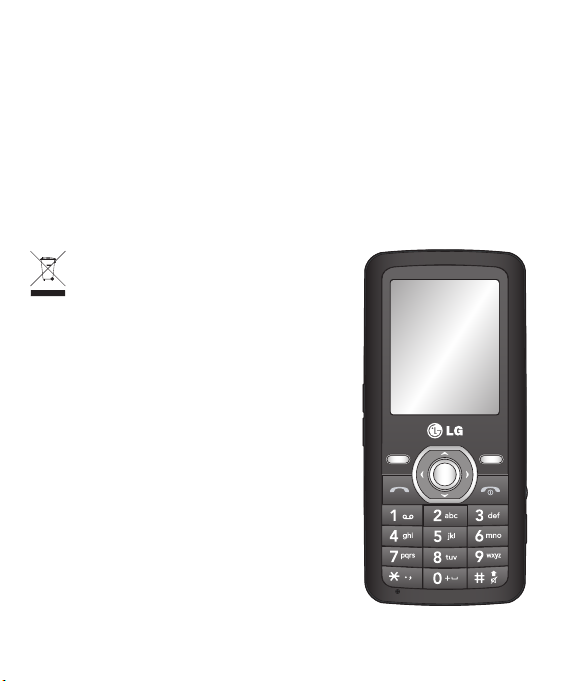
-
GM205 Οδηγός χρήσης
Ελληνικά
Ο παρών οδηγός χρήσης θα σας βοηθήσει να κατανοήσετε το νέο σας κινητό
τηλέφωνο. Θα σας προσφέρει χρήσιμες επεξηγήσεις για τις λειτουργίες του
τηλεφώνου.
Κάποια από τα περιεχόμενα του εγχειριδίου ενδέχεται να διαφέρουν σε σχέση με
το τηλέφωνό σας, ανάλογα με την έκδοση του λογισμικού του τηλεφώνου ή τον
παροχέα υπηρεσιών.
Απόρριψη της παλιάς σας συσκευής
1 Όταν ένα προϊόν διαθέτει το σύμβολο ενός
διαγραμμένου κάλαθου απορριμμάτων, τότε
το προϊόν καλύπτεται από την Ευρωπαϊκή
Οδηγία 2002/96/EΟΚ.
2 Η απόρριψη όλων των ηλεκτρικών και
ηλεκτρονικών προϊόντων πρέπει να γίνεται
χωριστά από τα γενικά οικιακά απορρίμματα
μέσω καθορισμένων εγκαταστάσεων συλλογής
απορριμμάτων, οι οποίες έχουν δημιουργηθεί
είτε από την κυβέρνηση ή από τις τοπικές
αρχές.
3 Η σωστή απόρριψη της παλιάς σας συσκευής
θα βοηθήσει στην αποτροπή πιθανών
αρνητικών συνεπειών για το περιβάλλον και
την υγεία του ανθρώπου.
4 Για πιο λεπτομερείς πληροφορίες σχετικά
με την απόρριψη της παλιάς σας συσκευής,
επικοινωνήστε με το αρμόδιο τοπικό γραφείο,
υπηρεσία διάθεσης οικιακών απορριμμάτων ή
το μαγαζί από το οποίο αγοράσατε το προϊόν.

Εξοικείωση με τις λειτουργίες του τηλεφώνου
Υποδοχή Handsfree
Φορτιστής, υποδοχή
καλωδίου
Κύρια οθόνη
Πλήκτρο κλήσης
Πραγματοποιεί
κλήση ενός
αριθμού
τηλεφώνου
και απαντά σε
εισερχόμενες
κλήσεις.
2
Πλήκτρο έντασης
Πλήκτρο τερματισμού/
λειτουργίας
Τερματίζει ή απορρίπτει
μια κλήση.
απενεργοποιεί το τηλέφωνο.
Επιστρέφει στην οθόνη
αναμονής όταν χρησιμοποιείτε
το μενού.
Υποδοχή
κάρτας
μνήμης
Ενεργοποιεί/
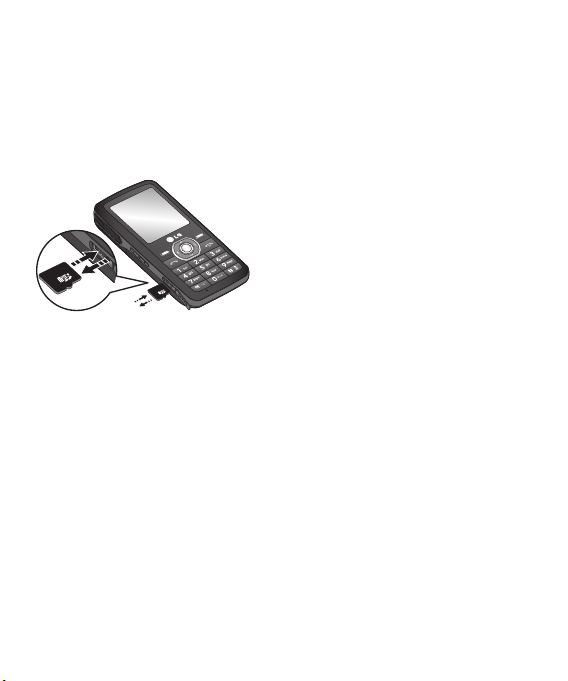
Τοποθέτηση κάρτας μνήμης
Ανασηκώστε το κάλυμμα της κάρτας μνήμης και τοποθετήστε μια κάρτα micro
SD με τη χρυσή επαφή στραμμένη προς τα κάτω. Κλείστε το κάλυμμα της κάρτας
μνήμης έτσι ώστε να ασφαλίσει.
Για να αφαιρέσετε την κάρτα μνήμης, πιέστε τη μαλακά όπως απεικονίζεται στο
διάγραμμα.
Σημείωση: Η κάρτα μνήμης είναι προαιρετικό αξεσουάρ.
Διαμόρφωση της κάρτας μνήμης
Πατήστε Μενού και επιλέξτε Ρυθμίσεις.
Επιλέξτε Κατάσταση μνήμης, κατόπιν Εξωτερική μνήμη και στη συνέχεια
πατήστε Διαμόρφωση.
ΠΡΟΕΙΔΟΠΟΙΗΣΗ: Κατά τη διαμόρφωση της κάρτας μνήμης, όλα τα περιεχόμενα θα
διαγραφούν. Εάν δεν θέλετε να χάσετε τα δεδομένα της κάρτας μνήμης, δημιουργήστε
αντίγραφα ασφαλείας πρώτα.
3
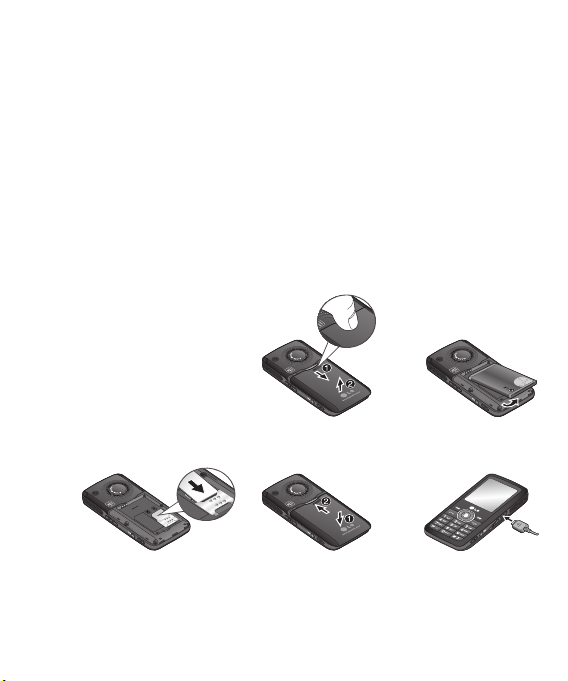
Τοποθέτηση της κάρτας SIM και φόρτιση της
μπαταρίας
Τοποθέτηση κάρτας SIM
Όταν πραγματοποιείτε εγγραφή σε δίκτυο κινητής τηλεφωνίας, σας παρέχεται κάρτα
SIM επέκτασης που περιλαμβάνει τα στοιχεία της συνδρομής σας, όπως το PIN, τυχόν
διαθέσιμες προαιρετικές υπηρεσίες και πολλά άλλα.
Σημαντικό! ›
Εικόνες
1 Άνοιγμα του καλύμματος
της μπαταρίας
2 Αφαίρεση της μπαταρίας
3 Τοποθέτηση της SIM
4 Κλείσιμο του καλύμματος της
μπαταρίας
5 Φόρτιση της μπαταρίας
ΠΡΟΕΙΔΟΠΟΙΗΣΗ: Μην αφαιρείτε την μπαταρία όταν είναι ενεργοποιημένο το
τηλέφωνο, καθώς ενδέχεται να προκληθεί βλάβη στο τηλέφωνο.
Η κάρτα SIM επέκτασης και οι επαφές της είναι εύκολο να υποστούν βλάβη
από γρατσουνιές ή λύγισμα και θα πρέπει να είστε προσεκτικοί κατά το
χειρισμό, την τοποθέτηση ή την αφαίρεση της κάρτας. Κρατάτε όλες τις
κάρτες SIM μακριά από μικρά παιδιά.
12
345
4
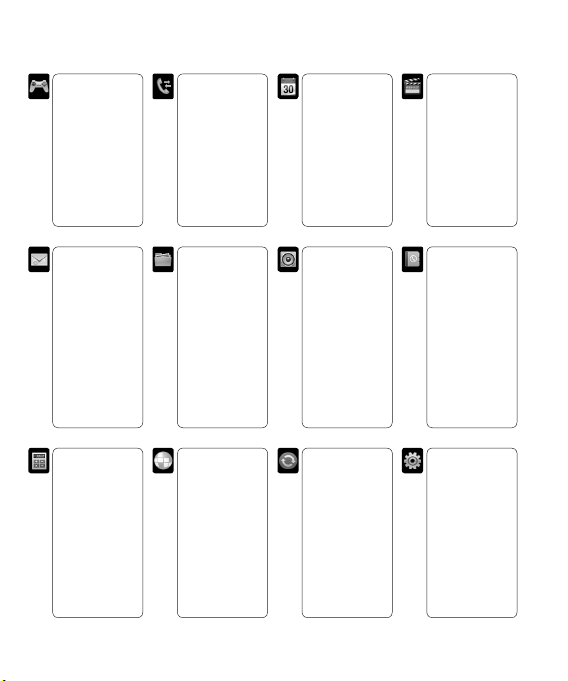
Χάρτης μενού
Παιχνίδια &
Εφαρμ.
1 Παιχνίδια
2 Εφαρμογές
3 Προφίλ
δικτύου
Μηνύματα
1 Νέο μήνυμα
2 Εισερχόμενα
3 Πρόχειρα
4 Εξερχόμενα
5 Απεσταλμένα
6
Ακρόαση φων. ταχ.
7 Μήνυμα
πληροφοριών
8 Πρότυπα
9 Ρυθμίσεις
Εργαλεία
1 Ξυπνητήρι
2 Υπολογιστής
3 Χρονόμετρο
4 Μετατροπέας
μονάδων
5 Παγκόσμιο
ρολόι
Κλήσεις
1
Όλες οι κλήσεις
2 Αναπάντητες
3 Εξερχόμενες
4
Εισερχόμενες
5
Διάρκεια κλήσεων
6
Κόστος κλήσεων
7 Πληροφορίες
δεδομένων
Τα προσωπικά
1 Εικόνες
2 Ήχοι
3 Βίντεο
4 Άλλα
My view
1 my view
2
Yahoo!
3 Σελιδοδείκτες
4 Εισαγωγή
διεύθυνσης
5 Ιστορικό
6
Αποθηκευμένες
σελίδες
7 Ρυθμίσεις
8 Πληροφορίες
Ατζέντα
1 Ημερολ.
2 Σημειώσεις
3 Εργασίες
Προφίλ
1 Γενικό
2 Σίγαση
3 Μόνο δόνηση
4 Δ
υν
ατό
5 Ακουστικά
Συνδεσιμότητα
1 Bluetooth
2 Δίκτυο
3 Σύνδεση USB
Πολυμέσα
1 Αναπαραγωγή
MP3
2 Κάμερα
3 Βιντεοκάμερα
4 Ραδιόφωνο FM
5 Φωνητική
εγγραφή
Επαφές
1 Αναζήτηση
2 Νέα επαφή
3 Ταχεία κλήση
4 Ομάδες
5 Αντιγραφή
όλων
6 Διαγραφή όλων
7 Ρυθμίσεις
8 Πληροφορίες
Ρυθμίσεις
1 Ημέρα & Ώρα
2 Γλώσσες
3 Εμφάνιση
4 Συντόμευση
5 Κλήση
6 Ασφάλεια
7
Λειτουργία πτήσης
8 Εξοικονόμηση
ενέργειας
9 Επαναφορά
0
Κατάσταση μνήμης
5
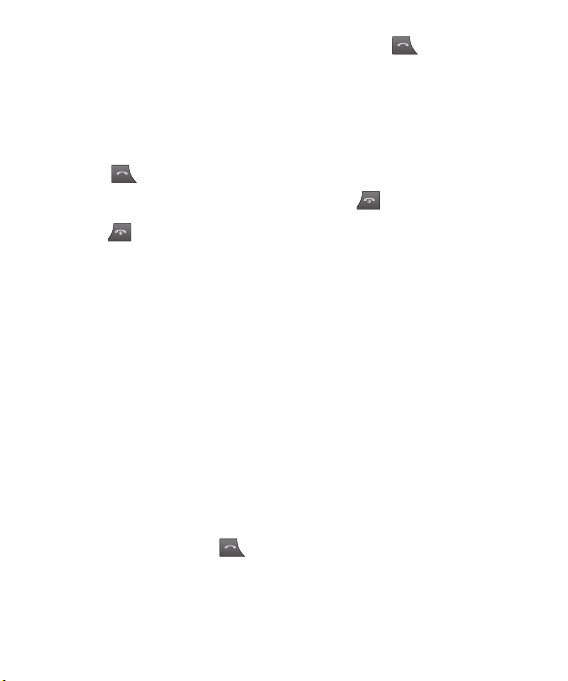
Κλήσεις
Πραγματοποίηση κλήσης
1
Πληκτρολογήστε τον αριθμό
χρησιμοποιώντας το πληκτρολόγιο.
Για να διαγράψετε ένα ψηφίο,
επιλέξτε Διαγραφή.
2
Πατήστε
πραγματοποιήσετε την κλήση.
3
Για να τερματίσετε την κλήση,
πατήστε
ΣΥΜΒΟΥΛΗ! Για να εισαγάγετε
το σύμβολο “+” προκειμένου να
πραγματοποιήσετε διεθνή κλήση,
πατήστε παρατεταμένα το 0.
Πραγματοποίηση κλήσης από τις
επαφές
1
Στην οθόνη αναμονής επιλέξτε
Μενού, στη συνέχεια Επαφές.
2
Πληκτρολογήστε το πρώτο γράμμα
της επαφής που θέλετε να καλέσετε,
χρησιμοποιώντας το πληκτρολόγιο.
Για παράδειγμα, για την επαφή
Office, πατήστε τρεις φορές το “6”
για να επιλέξετε τον πρώτο
χαρακτήρα, το “O”.
3
Επιλέξτε Κλήση ή πατήστε για
να πραγματοποιήσετε την κλήση.
Απάντηση και απόρριψη κλήσης
Όταν χτυπάει το τηλέφωνο, πατήστε
6
για να
.
Αποδοχή ή το
στην κλήση.
Για σίγαση του τηλεφώνου ενώ
χτυπάει, απλά επιλέξτε Σίγαση. Η
λειτουργία αυτή είναι ιδανική στην
περίπτωση που έχετε ξεχάσει να
αλλάξετε το προφίλ σας σε Σίγαση για
μια συνάντηση.
Πατήστε
να απορρίψετε την εισερχόμενη
κλήση.
ΣΥΜΒΟΥΛΗ! Μπορείτε να αλλάξετε τις
ρυθμίσεις του τηλεφώνου προκειμένου
να απαντάτε σε κλήσεις με διάφορους
τρόπους. Πατήστε Μενού, επιλέξτε
Ρυθμίσεις και έπειτα Κλήση. Επιλέξτε
Τρόπος απάντησης και στη συνέχεια Με
οποιοδήποτε πλήκτρο ή Μόνο με το
πλήκτρο αποστολής.
για να απαντήσετε
ή επιλέξτε Απόρριψη για
Ταχεία κλήση
Μπορείτε να αντιστοιχίσετε έναν
αριθμό ταχείας κλήσης σε μια επαφή
που καλείτε συχνά.
Προβολή ιστορικού κλήσεων
Μπορείτε να ελέγξετε το μητρώο
αναπάντητων, ληφθεισών και
εξερχόμενων κλήσεων.
Αλλαγή ρυθμίσεων κλήσεων
Μπορείτε να ρυθμίσετε το μενού σε
σχέση με μια κλήση. Πατήστε Μενού,
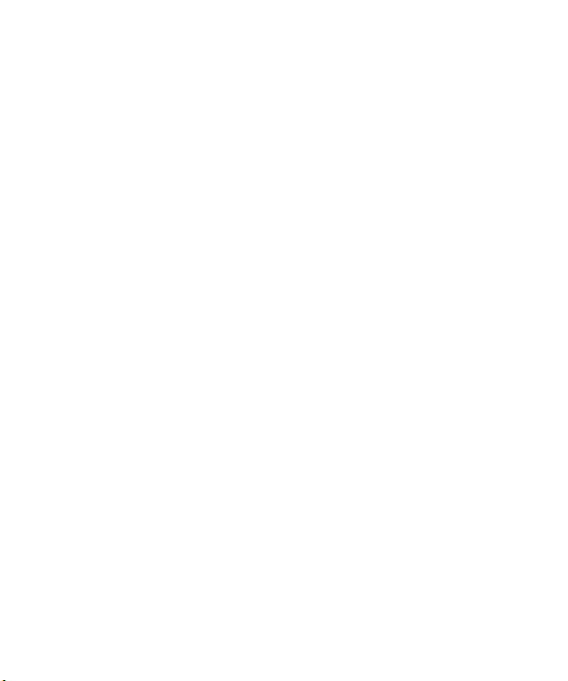
επιλέξτε Ρυθμίσεις και, στη συνέχεια,
επιλέξτε Κλήση.
• Εκτροπή κλήσεων - Επιλέξτε εάν θα
γίνεται εκτροπή των κλήσεων.
• Φραγή κλήσεων - Επιλέξτε τις
περιπτώσεις όπου θα γίνεται φραγή
κλήσεων.
• Κλήση καθορισμένων αριθμών
- Επιλέξτε μια λίστα αριθμών που
μπορείτε να καλέσετε από το
τηλέφωνο. Θα χρειαστείτε τον κωδικό
PUK2, ο οποίος διατίθεται από τον
παροχέα δικτύου. Από το τηλέφωνό
σας θα μπορείτε να καλείτε μόνο τους
αριθμούς που περιλαμβάνονται στη
λίστα καθορισμένων αριθμών.
• Τρόπος απάντησης - Επιλέξτε αν
θα απαντάτε στο τηλέφωνο με
οποιοδήποτε πλήκτρο ή μόνο με το
πλήκτρο αποστολής.
• Αποστολή αριθμού μου - Επιλέξτε
εάν θα εμφανίζεται ο αριθμός του
τηλεφώνου σας όταν καλείτε κάποιον.
(Εξαρτάται από τον παροχέα δικτύου.)
• Αναμονή κλήσης - Θα ειδοποιήστε
όταν υπάρχει κλήση σε αναμονή.
(Εξαρτάται από τον παροχέα δικτύου.)
• Υπενθύμιση λεπτού - Επιλέξτε
Ενεργοποίηση για να ακούτε έναν
ήχο ανά λεπτό κατά τη διάρκεια των
κλήσεων.
• Αυτόματη επανάκληση - Επιλέξτε
Ενεργοποίηση ή Απενεργοποίηση.
• Αποστολή τόνων DTMF - Επιλέξτε
Ενεργοποίηση ή Απενεργοποίηση.
Επαφές
Αναζήτηση επαφής
1
Στην οθόνη αναμονής επιλέξτε
Μενού, στη συνέχεια Επαφές.
2
Πληκτρολογήστε το πρώτο γράμμα
της επαφής που θέλετε να καλέσετε,
χρησιμοποιώντας το πληκτρολόγιο.
3
Για να περιηγηθείτε στις επαφές
και τους διάφορους αριθμούς τους,
χρησιμοποιήστε τα βέλη πλοήγησης.
Προσθήκη νέας επαφής
1
Πατήστε Επαφές και επιλέξτε Νέα
επαφή.
2
Επιλέξτε εάν θέλετε να
αποθηκεύσετε τη νέα επαφή στο
Τηλέφωνο ή στην κάρτα SIM.
3
Εισαγάγετε όλες τις πληροφορίες
που έχετε στα πεδία και επιλέξτε
Αποθήκευση.
Προσθήκη επαφής σε ομάδα
Μπορείτε να αποθηκεύσετε τις επαφές
κατά ομάδες, διαχωρίζοντας για
παράδειγμα τους συναδέλφους από
την οικογένειά σας. Στο τηλέφωνο
7
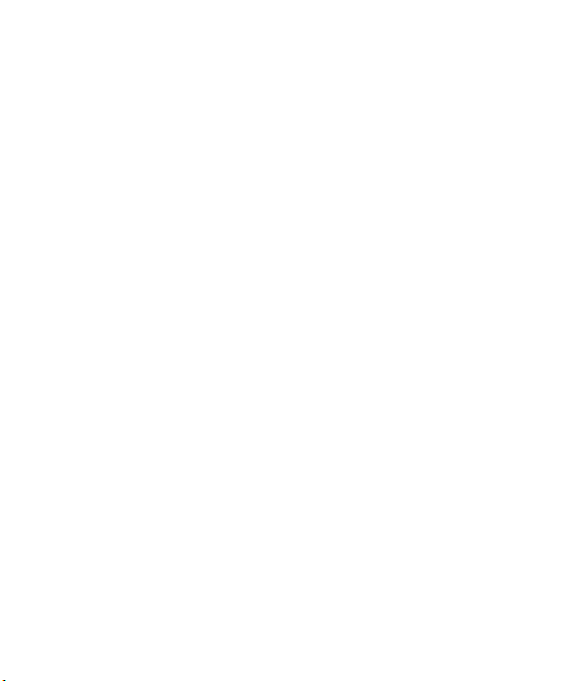
περιλαμβάνονται ήδη ορισμένες
προκαθορισμένες ομάδες, όπως
Οικογένεια, Φίλοι, Συνάδελφοι, VIP,
Ομάδα 1, Ομάδα 2 και Ομάδα 3.
Προσθήκη εικόνας σε επαφή
Μπορείτε να αλλάξετε την εμφάνιση
των επαφών στο βιβλίο διευθύνσεων,
έτσι ώστε να περιλαμβάνεται μια
εικόνα.
1 Στην οθόνη αναμονής επιλέξτε
Μενού
, στη συνέχεια Επαφές και
έπειτα Ρυθμίσεις.
2
Πατήστε Επιλογές προβολής και
επιλέξτε Με εικόνα.
3
Στη συνέχεια, επιστρέψτε στο βιβλίο
διευθύνσεων και επιλέξτε την επαφή
στην οποία θέλετε να προσθέσετε
φωτογραφία.
4
Πατήστε Επαφές και επιλέξτε
Επεξεργασία.
5
Μεταβείτε στην ενότητα Εικόνα.
Πατήστε Επιλογή και επιλέξτε
Αποθήκευση, Χωρίς εικόνα,
Εικόνες ή Νέα εικόνα. Εάν επιλέξετε
Εικόνες, μπορείτε να επιλέξετε μια
εικόνα που είναι αποθηκευμένη
στη μνήμη του τηλεφώνου σας. Εάν
επιλέξετε Νέα εικόνα, θα ανοίξει το
σκόπευτρο της φωτογραφικής
8
μηχανής προκειμένου να τραβήξετε
μια φωτογραφία για την επαφή.
6
Επιλέξτε Αποθήκευση.
Μηνύματα
Το GM205 περιλαμβάνει λειτουργίες
σχετικές με μηνύματα SMS (Υπηρεσία
σύντομων μηνυμάτων), MMS
(Υπηρεσία μηνυμάτων πολυμέσων)
καθώς και μηνύματα υπηρεσιών
δικτύου.
Αποστολή μηνύματος
1
Πατήστε Μενού, επιλέξτε
Μηνύματα και έπειτα Νέο μήνυμα.
2
Επιλέξτε Μήνυμα για να στείλετε
SMS ή MMS.
3
Θα ανοίξει ένα νέο πρόγραμμα
επεξεργασίας μηνυμάτων.
Το πρόγραμμα επεξεργασίας
μηνυμάτων συνδυάζει SMS και
MMS σε μια έξυπνη λειτουργία
με εύχρηστες εναλλαγές. Η
προεπιλεγμένη ρύθμιση του
προγράμματος επεξεργασίας
μηνυμάτων είναι η λειτουργία SMS.
4 Πληκτρολογήστε το μήνυμά
σας χρησιμοποιώντας είτε τη
λειτουργία έξυπνης δημιουργίας
κειμένου Τ9 είτε τη λειτουργία μη
αυτόματης εισαγωγής Abc.
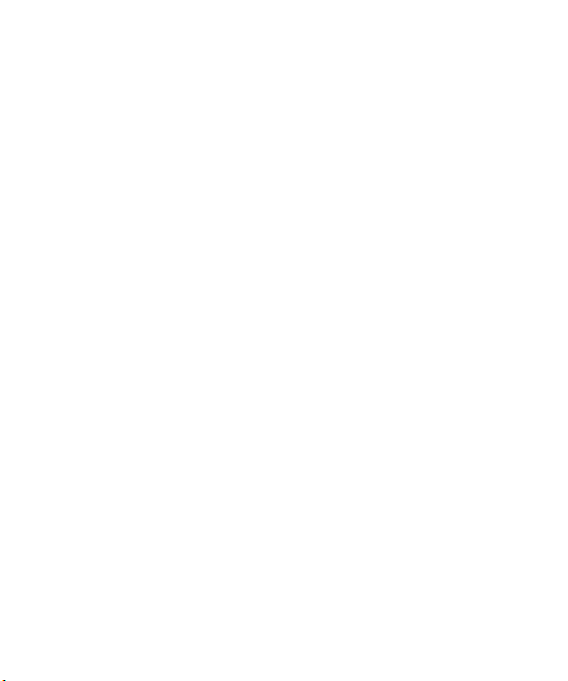
5
Πατήστε Επιλογές και επιλέξτε
Εισαγωγή για να προσθέσετε Εικόνα,
Ήχο, Βίντεο, Σύμβολο, Πρότυπο
κειμένου, Emoticon, Όνομα & Αριθμό,
Νέα διαφάνεια, Θέμα ή Περισσότερα
(Επαφή/Η επαγγελματική μου
κάρτα/Χρονοδιάγραμμα/Σημειώσεις/
Εργασίες).
6 Πατήστε το κεντρικό πλήκτρο.
7 Εισαγάγετε τον αριθμό τηλεφώνου
ή πατήστε
Επαφές
να ανοίξετε τη λίστα επαφών σας.
Μπορείτε να προσθέσετε πολλές
επαφές.
8 Επιλέξτε
Επιλογές
ή
Πρόσφατες επαφές
Αποστολή
και επιλέξτε
.
για
Εισαγωγή κειμένου
Μπορείτε να εισαγάγετε
αλφαριθμητικούς χαρακτήρες
χρησιμοποιώντας το πληκτρολόγιο του
τηλεφώνου. Στο τηλέφωνο διατίθενται
οι ακόλουθες μέθοδοι εισαγωγής:
λειτουργία έξυπνης δημιουργίας
κειμένου T9, λειτουργία μη αυτόματης
εισαγωγής κειμένου ABC και
λειτουργία 123.
Σημείωση: Ορισμένα πεδία ενδέχεται
να επιτρέπουν μόνο μία λειτουργία
εισαγωγής κειμένου (π.χ. αριθμοί
τηλεφώνου στα πεδία του καταλόγου).
Λειτουργία έξυπνης δημιουργίας
κειμένου T9
Η λειτουργία έξυπνης δημιουργίας
κειμένου Τ9 χρησιμοποιεί ένα
ενσωματωμένο λεξικό για να
αναγνωρίζει λέξεις που γράφετε
σύμφωνα με την ακολουθία των
πλήκτρων που πατάτε. Απλά πατήστε
το αριθμητικό πλήκτρο που αντιστοιχεί
στο γράμμα που θέλετε να εισαγάγετε
και το λεξικό θα αναγνωρίσει τη
λέξη όταν θα έχετε εισαγάγει όλα τα
γράμματα.
Λειτουργία μη αυτόματης
εισαγωγής ABC
Η συγκεκριμένη λειτουργία σας δίνει
τη δυνατότητα να πραγματοποιήσετε
εισαγωγή γραμμάτων πατώντας το
πλήκτρο όπου εμφανίζεται το γράμμα
μία, δύο, τρεις ή τέσσερις φορές, μέχρι
να εμφανιστεί στην οθόνη το γράμμα
που επιθυμείτε.
Λειτουργία 123
Πληκτρολογήστε αριθμούς
χρησιμοποιώντας ένα πάτημα πλήκτρου
ανά αριθμό. Μπορείτε επίσης να
προσθέσετε αριθμούς ενώ βρίσκεστε
σε λειτουργία γραμμάτων, πατώντας
παρατεταμένα το επιθυμητό πλήκτρο.
9
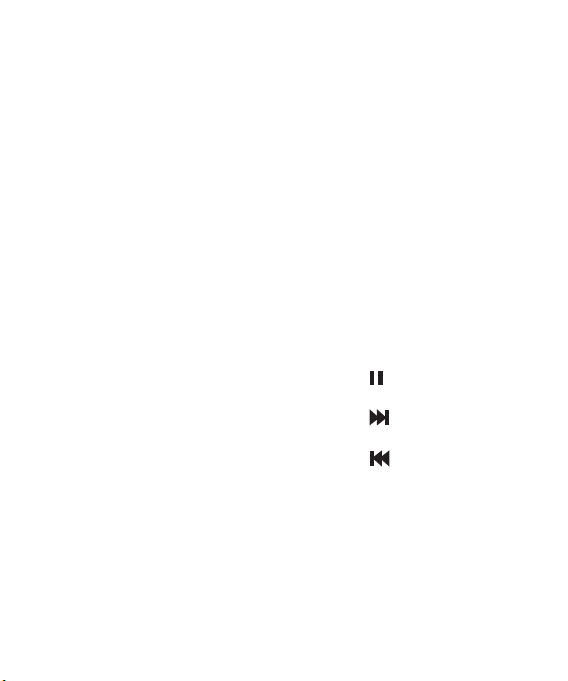
Φάκελοι μηνυμάτων
Πατήστε Μενού και επιλέξτε Μηνύματα.
Η δομή φακέλων που χρησιμοποιείται
στο GM205 είναι ευνόητη.
Εισερχόμενα - Όλα τα μηνύματα
που λαμβάνετε τοποθετούνται στα
Εισερχόμενα.
Πρόχειρα - Εάν δεν έχετε χρόνο να
ολοκληρώσετε
τη δημιουργία ενός μηνύματος, εδώ
μπορείτε να αποθηκεύσετε προσωρινά
αυτό που έχετε γράψει.
Εξερχόμενα - Ένας φάκελος
προσωρινής αποθήκευσης, όπου
φυλάσσονται προσωρινά τα μηνύματα
που στέλνετε και τα μηνύματα με
αποτυχία αποστολής.
Απεσταλμένα - Όλα τα μηνύματα που
στέλνετε αποθηκεύονται στο φάκελο
“Απεσταλμένα”.
Ακρόαση φωνητικού ταχυδρομείου
- Έχετε δυνατότητα πρόσβασης στη
θυρίδα του φωνητικού ταχυδρομείου
σας (εφόσον παρέχεται από το δίκτυο).
Μήνυμα πληροφοριών - Όλα
τα μηνύματα πληροφοριών και οι
ενημερώσεις που λαμβάνετε από τον
παροχέα σας.
Πρότυπα - Μια λίστα χρήσιμων
μηνυμάτων, που είναι ήδη γραμμένα και
χρησιμεύουν για γρήγορη απάντηση.
Πολυμέσα
Αναπαραγωγή MP3
Το GM205 διαθέτει ενσωματωμένο
πρόγραμμα αναπαραγωγής MP3, για να
μπορείτε να ακούτε όλη την αγαπημένη
σας μουσική.
Αναπαραγωγή τραγουδιών
1
Πατήστε Μενού, επιλέξτε Πολυμέσα
και έπειτα Αναπαραγωγή MP3.
2
Επιλέξτε Όλα τα τραγούδια και στη
συνέχεια επιλέξτε το τραγούδι που
θέλετε να αναπαραγάγετε.
3
Επιλέξτε
αναπαραγωγής του τραγουδιού.
4
Επιλέξτε
επόμενο τραγούδι.
5
Επιλέξτε για επιστροφή στο
προηγούμενο τραγούδι.
6
Επιλέξτε Πίσω για αναπαραγωγή
της μουσικής σε Λειτουργία
παρασκηνίου και επιστροφή
στο μενού του προγράμματος
αναπαραγωγής MP3.
για παύση της
για μετάβαση στο
10
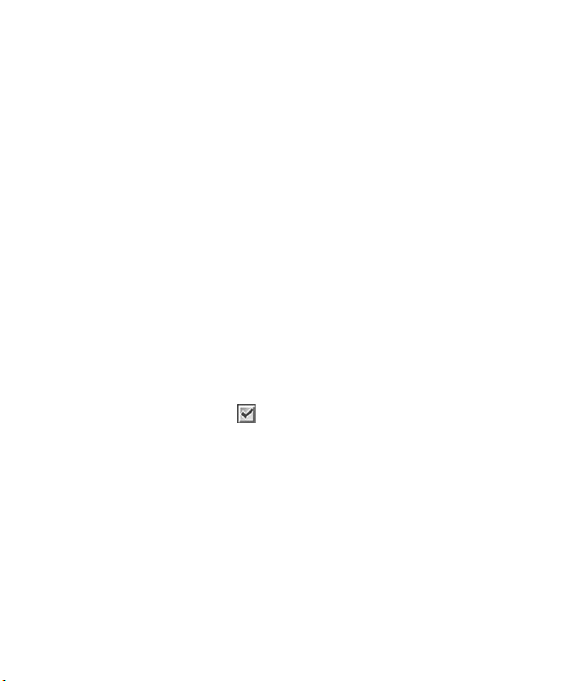
Δημιουργία λίστας αναπαραγωγής
Μπορείτε να δημιουργήσετε τις δικές
σας λίστες αναπαραγωγής επιλέγοντας
διάφορα τραγούδια από το φάκελο
Όλα τα τραγούδια.
1 Πατήστε Μενού και επιλέξτε Πολυμέσα.
2
Επιλέξτε Αναπαραγωγή MP3
και, στη συνέχεια, Η λίστα
αναπαραγωγής μου.
3
Πατήστε Επιλογές και επιλέξτε
Νέα λίστα αναπαραγωγής,
πληκτρολογήστε το όνομα της
λίστας αναπαραγωγής και πατήστε
Αποθήκευση.
4
Θα εμφανιστεί ο φάκελος
Όλα τα τραγούδια. Επιλέξτε
όλα τα τραγούδια που θέλετε
να συμπεριλάβετε στη λίστα
αναπαραγωγής, πραγματοποιώντας
κύλιση σε αυτά και επιλέγοντας
5
Επιλέξτε Τέλος για να αποθηκεύσετε
τη λίστα αναπαραγωγής.
Ρύθμιση του εφέ Dolby ή του
ισοσταθμιστή LG
Μπορείτε να ενεργοποιήσετε το εφέ
Dolby ή τον ισοσταθμιστή LG.
1
Πατήστε Μενού, επιλέξτε Πολυμέσα
και έπειτα Αναπαραγωγή MP3.
2
Επιλέξτε Ρυθμίσεις και στη συνέχεια
Εφέ ήχου.
3
Επιλέξτε DOLBY MOBILE ή
Ισοσταθμιστής LG.
Κάμερα
Γρήγορη λήψη φωτογραφίας
1
Επιλέξτε Μενού και έπειτα
Πολυμέσα. Επιλέξτε Κάμερα για να
ανοίξετε το σκόπευτρο.
2
Κρατώντας το τηλέφωνο, στρέψτε
το φακό προς το αντικείμενο της
φωτογραφίας.
3
Τοποθετήστε το τηλέφωνο έτσι
ώστε να μπορείτε να βλέπετε το
αντικείμενο της φωτογραφίας.
4
Για τη λήψη φωτογραφίας, πατήστε
το κεντρικό πλήκτρο.
Βιντεοκάμερα
Γρήγορη λήψη βίντεο
.
1
Στην οθόνη αναμονής, επιλέξτε
Μενού και έπειτα Πολυμέσα.
2
Επιλέξτε Βιντεοκάμερα.
3
Στρέψτε το φακό της κάμερας προς
το αντικείμενο του βίντεο.
4
Πατήστε το Κεντρικό πλήκτρο για
να ξεκινήσετε την εγγραφή.
5
Στην κάτω αριστερή γωνία της
οθόνης του σκοπεύτρου θα
εμφανιστεί το σύμβολο Rec, καθώς
και ένα χρονόμετρο που θα δείχνει
τη διάρκεια του βίντεο.
11
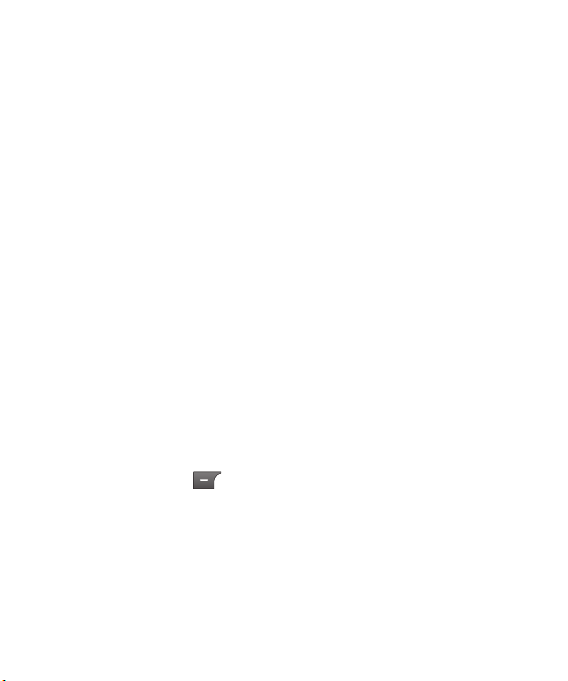
6
Επιλέξτε Διακοπή για να διακοπεί η
εγγραφή.
Ραδιόφωνο FM
Χρήση του ραδιοφώνου FM
Το LG GM205 διαθέτει λειτουργία
ραδιοφώνου FM, ώστε να μπορείτε
να συντονίζεστε στους αγαπημένους
σας σταθμούς και να τους ακούτε εν
κινήσει.
Ακρόαση ραδιοφώνου
1
Πατήστε Μενού, επιλέξτε Πολυμέσα
και, στη συνέχεια, επιλέξτε
Ραδιόφωνο FM.
2
Επιλέξτε τον αριθμό καναλιού του
σταθμού που θέλετε να ακούσετε.
Εγγραφή από το ραδιόφωνο
1
Κατά τη διάρκεια της ακρόασης,
πατήστε το Κεντρικό πλήκτρο.
2
Ο χρόνος εγγραφής εμφανίζεται
στο τηλέφωνο. Για να σταματήσετε
την εγγραφή, πατήστε
Αφού ολοκληρωθεί η εγγραφή, το
περιεχόμενο που εγγράψατε θα
αποθηκευθεί στα Αρχεία ως αρχείο
MP3.
3
Αφού ολοκληρωθεί η εγγραφή,
πατήστε Επιλογή και στη συνέχεια
επιλέξτε Διαγραφή, Ορισμός ως ή
Άλμπουμ.
12
Σημείωση: Αν μένετε σε περιοχή με
κακή λήψη ραδιοφωνικού σήματος, ίσως
δυσκολευτείτε να ακούσετε Ραδιόφωνο.
Έτσι, συνιστάται η τοποθέτηση του σετ
ακουστικού-μικροφώνου στην υποδοχή
Handsfree, προκειμένου να ακούτε
Ραδιόφωνο και να έχετε καλή λήψη
ραδιοφωνικού σήματος.
Εγγραφή φωνής
Χρησιμοποιήστε τη Φωνητική
εγγραφή για να εγγράψετε φωνητικές
σημειώσεις ή άλλους ήχους.
Τα προσωπικά
Μπορείτε να αποθηκεύσετε αρχεία
πολυμέσων στη μνήμη του τηλεφώνου
προκειμένου να έχετε δυνατότητα
εύκολης πρόσβασης σε όλες τις εικόνες,
τους ήχους, τα βίντεο, τα παιχνίδια
και σε άλλα αρχεία. Επίσης, μπορείτε
να αποθηκεύσετε τα αρχεία σας σε
.
μια κάρτα μνήμης. Το πλεονέκτημα
που παρουσιάζει η χρήση της
κάρτας μνήμης είναι ότι σας δίνει τη
δυνατότητα να απελευθερώσετε χώρο
στη μνήμη του τηλεφώνου. Όλα τα
αρχεία πολυμέσων θα αποθηκεύονται
στο φάκελο Αρχεία. Πατήστε Μενού
και επιλέξτε Αρχεία για να ανοίξετε μια
λίστα φακέλων.
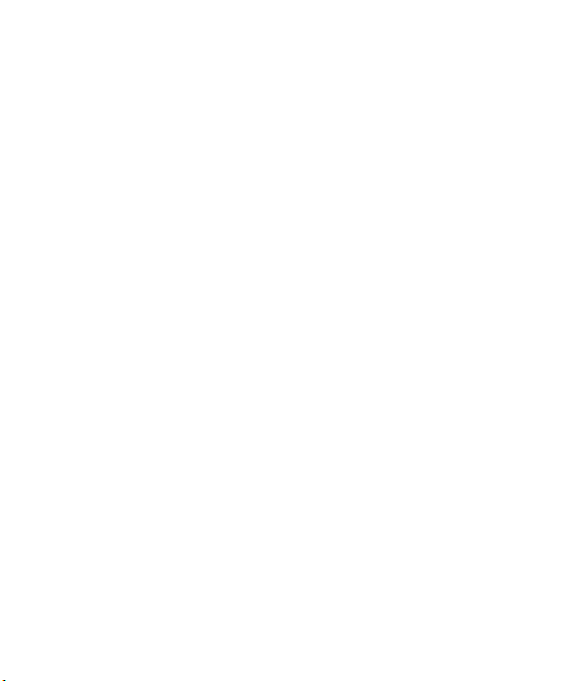
Εικόνες
Στις Εικόνες περιλαμβάνεται ένας
φάκελος με προεπιλεγμένες εικόνες
του τηλεφώνου σας, εικόνες που
έχετε λάβει εσείς, καθώς και εικόνες
που έχετε τραβήξει με τη Κάμερα του
τηλεφώνου.
Ήχοι
Ο φάκελος Ήχοι περιέχει τους
προεπιλεγμένους ήχους, τις φωνητικές
εγγραφές σας και τα αρχεία ήχου
που έχετε λάβει. Από εδώ μπορείτε
να διαχειριστείτε και να αποστείλετε
ήχους ή να τους ορίσετε ως ήχους
κλήσης.
Βίντεο
Ο φάκελος Βίντεο εμφανίζει τη λίστα
των βίντεο που έχετε λάβει και αυτών
που έχετε εγγράψει στο τηλέφωνο.
Άλλοι
Στο μενού Άλλα μπορείτε να
προβάλλετε τα αρχεία που δεν έχουν
αποθηκευτεί στους φακέλους Εικόνες,
Ήχοι ή Βίντεο.
Παιχνίδια και εφαρμογές
Το GM205 διαθέτει προφορτωμένα
παιχνίδια για να περνάτε ευχάριστα
τον ελεύθερο χρόνο σας. Εάν επιλέξετε
να λάβετε επιπλέον παιχνίδια ή
εφαρμογές, αυτά θα αποθηκευτούν σε
αυτό το φάκελο.
Ατζέντα / Εργαλεία
Χρήση του ημερολογίου
Όταν μεταβαίνετε σε αυτό το μενού,
εμφανίζεται το Ημερολ.. Πάνω στην
τρέχουσα ημερομηνία υπάρχει ένας
τετράγωνος δρομέας. Μπορείτε να
μετακινήσετε το δρομέα σε άλλη
ημερομηνία χρησιμοποιώντας τα
πλήκτρα πλοήγησης.
Προσθήκη Σημειώσειςς
Εδώ μπορείτε να καταχωρίσετε τις
σημειώσεις σας.
Προσθήκη στοιχείου στις Εργασίες
Μπορείτε να εμφανίσετε, να
επεξεργαστείτε και να προσθέσετε
εργασίες.
Ρύθμιση αφύπνισης
Μπορείτε να ορίσετε έως και 5
ξυπνητήρια για συγκεκριμένες ώρες.
Χρήση του υπολογιστή
Η Υπολογιστής εκτελεί τις βασικές
πράξεις: πρόσθεση, αφαίρεση,
πολλαπλασιασμό και διαίρεση.
13
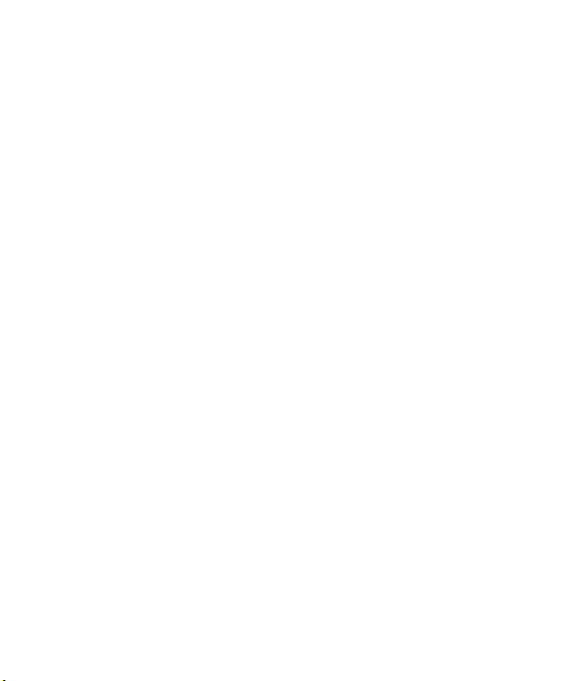
Χρήση του χρονομέτρου
Αυτή η επιλογή σάς επιτρέπει να
χρησιμοποιήσετε τη λειτουργία
χρονομέτρου.
Μετατροπή μονάδων
Έχετε δυνατότητα μετατροπής πολλών
μετρήσεων στη μονάδα που θέλετε.
Προσθήκη πόλης στο παγκόσμιο
ρολόι
Μπορείτε να προσθέσετε την πόλη
που θέλετε στη λίστα του παγκόσμιου
ρολογιού. Μπορείτε επίσης να ελέγξετε
την τρέχουσα ώρα Greenwich (GMT)
καθώς και την ώρα των μεγαλύτερων
πόλεων ανά τον κόσμο.
My view
Πρόσβαση στο My view
Μπορείτε να εκκινήσετε τον WAP
browser και να αποκτήσετε πρόσβαση
στην my view του προφίλ που
έχει ενεργοποιηθεί στις ρυθμίσεις
του browser. Μπορείτε επίσης να
εισαγάγετε μια διεύθυνση URL με μη
αυτόματο τρόπο και να αποκτήσετε
πρόσβαση στην αντίστοιχη σελίδα
WAP.
1
Πατήστε Μενού και επιλέξτε My
view
.
14
Για να αποκτήσετε απευθείας
2
πρόσβαση στην my view του My
view, επιλέξτε Home. Εναλλακτικά,
επιλέξτε Εισαγωγή διεύθυνσης και
πληκτρολογήστε τη διεύθυνση URL
της επιλογής σας.
Χρήση του Yahoo!
Με αυτή τη λειτουργία, αποκτάτε
εύκολη πρόσβαση στη διαδικτυακή
υπηρεσία Yahoo!
Συνδεσιμότητα
Αλλαγή ρυθμίσεων συνδεσιμότητας
Οι ρυθμίσεις σύνδεσης έχουν ήδη
οριστεί από τον παροχέα δικτύου, έτσι
ώστε να μπορείτε να απολαύσετε το
νέο σας τηλέφωνο από την πρώτη
στιγμή που θα το ενεργοποιήσετε. Εάν
θέλετε να αλλάξετε κάποια από αυτές
τις ρυθμίσεις, χρησιμοποιήστε αυτό το
μενού.
Σε αυτό το μενού, μπορείτε να
διαμορφώσετε τη ρύθμιση δικτύου και
τα προφίλ πρόσβασης.
• Bluetooth - Ρυθμίστε το GM205 για
χρήση της λειτουργίας Bluetooth®.
Μπορείτε να ρυθμίσετε την
ορατότητα προς άλλες συσκευές ή να
αναζητήσετε συσκευές με τις οποίες
έχει γίνει σύζευξη.
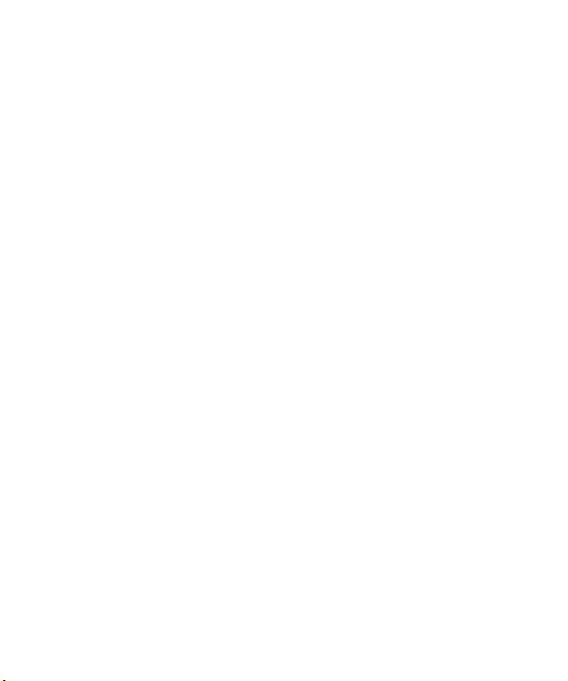
• Δίκτυο - Το GM205 συνδέεται
αυτόματα στο δίκτυο της επιλογής
σας. Για να αλλάξετε αυτές τις
ρυθμίσεις, χρησιμοποιήστε αυτό
το μενού. Μπορείτε επίσης να
προσθέσετε νέα σημεία πρόσβασης,
χρησιμοποιώντας αυτό το μενού.
• Σύνδεση USB - Επιλέξτε Υπηρεσία
δεδομένων και συγχρονίστε
το GM205 χρησιμοποιώντας το
λογισμικό LG PC Suite για την
αντιγραφή αρχείων από το τηλέφωνο.
Εάν έχετε τοποθετήσει κάρτα μνήμης,
επιλέξτε
Μαζική αποθήκευση για
να χρησιμοποιήσετε το τηλέφωνο
όπως θα χρησιμοποιούσατε ένα USB
stick. Συνδεθείτε με τον υπολογιστή
και μεταφέρετε αρχεία στο φάκελο
αφαιρούμενης συσκευής του GM205
με μεταφορά και απόθεση.
Σημείωση: Για να χρησιμοποιήσετε τη
λειτουργία μαζικής αποθήκευσης USB,
θα πρέπει να εισαγάγετε μια εξωτερική
κάρτα μνήμης στο τηλέφωνο.
Αλλαγή ρυθμίσεων Bluetooth
1
Πατήστε Μενού και επιλέξτε
Συνδεσιμότητα. Επιλέξτε Bluetooth.
2
Επιλέξτε Ρυθμίσεις Bluetooth.
Πραγματοποιήστε αλλαγές στις εξής
ρυθμίσεις:
• Ορατότητα συσκευής - Επιλέξτε
εάν θέλετε να γίνεται Εμφάνιση ή
Απόκρυψη της συσκευής σας σε τρίτα
πρόσωπα.
• Όνομα συσκευής - Εισαγάγετε ένα
όνομα για το LG GM205.
• Η διεύθυνσή μου
- Δείτε τη
διεύθυνση Bluetooth της συσκευής
σας.
Σύζευξη με άλλη συσκευή Bluetooth
Πραγματοποιώντας σύζευξη του
GM205 με άλλη συσκευή, μπορείτε
να δημιουργήσετε μια σύνδεση
που προστατεύεται από κωδικό
πρόσβασης. Αυτό σημαίνει ότι η
σύζευξη είναι πιο ασφαλής.
1
Ελέγξτε ότι οι ρυθμίσεις για τη
λειτουργία Bluetooth είναι Ενεργοπ.
και Ορατή. Μπορείτε να αλλάξετε
την ορατότητα από το μενού
Ρυθμίσεις Bluetooth, επιλέγοντας
Ορατότητα συσκευής και κατόπιν
Εμφάνιση.
2
Επιλέξτε Λίστα συσκευών από το
μενού Bluetooth και έπειτα επιλέξτε
Νέο.
3
Το GM205 θα πραγματοποιήσει
αναζήτηση για συσκευές. Όταν
ολοκληρωθεί η αναζήτηση, στην
15
